Youtube
- 1. Editing Trucchi+
- 2. Carica Video su YouTube+
- 3. Converti video di Youtube+
- 4. Altri suggerimenti+
Tutti gli argomenti
- Converti Video
- Utenti di design creativo
- DVD Utenti
- Altri Soluzioni
- Vacanze
- Utenti FotoCamera
- Utenti Social Media
Come scaricare i video di YouTube su Mac
Quando si tratta di contenuti video online, YouTube è il sito più grande con video di quasi tutti i generi. Non importa se stai cercando l'ultimo video musicale sensazionale, un tutorial, un film regionale, una clip divertente o un video di animali selvatici ad alta definizione, YouTube ha tutto. Guardare i video di YouTube online è facile se hai una forte connessione Internet, ma cosa succede se vuoi goderteli offline sul tuo Mac? Esistono diversi modi per scaricare video sul sistema e guardarli quando e dove vuoi senza preoccuparti di una connessione dati. La parte seguente dell'articolo discute diversi modi per scaricare video di YouTube su Mac.
- Parte 1. Miglior Downloader da YouTube per Mac per scaricare video di YouTube
- Parte 2. Scarica gratuitamente i video di YouTube su Mac utilizzando Safari
- Parte 3. Downloader YouTube gratuito online per il download di video di YouTube Mac
- Parte 4. Salva i video di YouTube con VLC Player
Parte 1. Miglior Downloader da YouTube per Mac per scaricare video di YouTube
C'è un discreto numero di strumenti di download disponibili per il Mac con varie funzioni e caratteristiche. Uno di questi downloader di video YouTube professionali per Mac è Wondershare UniConverter (originariamente Wondershare Video Converter Ultimate). Funzionando come una toolbox video completa, il programma supporta una serie di funzioni come conversione video, download, registrazione, masterizzazione DVD, trasferimento, ecc.
 Wondershare UniConverter - La tua Toolbox Video Completa
Wondershare UniConverter - La tua Toolbox Video Completa

- Supporta il download di video da oltre 10.000 siti tra cui YouTube, Dailymotion, Vimeo e altri
- Consente il download di video 4K/HD di ottima qualità
- Consente il download della playlist di YouTube in One Go
- Conversione da YouTube a MP3 con un solo click
- Download di video di qualità senza perdite a una velocità super veloce
- Funziona su tutte le versioni più diffuse dei sistemi operativi Mac e Windows
- I video scaricati da YouTube possono essere convertiti in oltre 1000 formati
Download Gratuito Download Gratuito
Come scaricare video di YouTube su Mac utilizzando Wondershare UniConverter
Passo 1 Apri Wondershare YouTube downloader Mac
Scarica, installa e avvia Wondershare UniConverter per Mac sul tuo sistema.

Passo 2 Copia il link di YouTube
Apri il video di YouTube desiderato che desideri scaricare sul browser del tuo Mac e copia il suo collegamento.
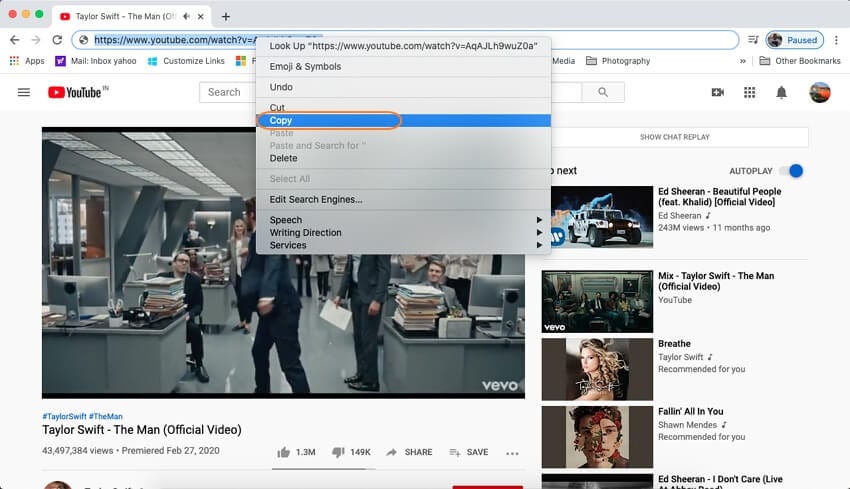
Passo 3 Incolla il link di YouTube sull'interfaccia di Wondershare per scaricare il video
Seleziona la scheda Downloader nell'interfaccia del software e fai click su + Incolla URL. Il collegamento copiato verrà incollato automaticamente e verrà avviato il processo di download del video.
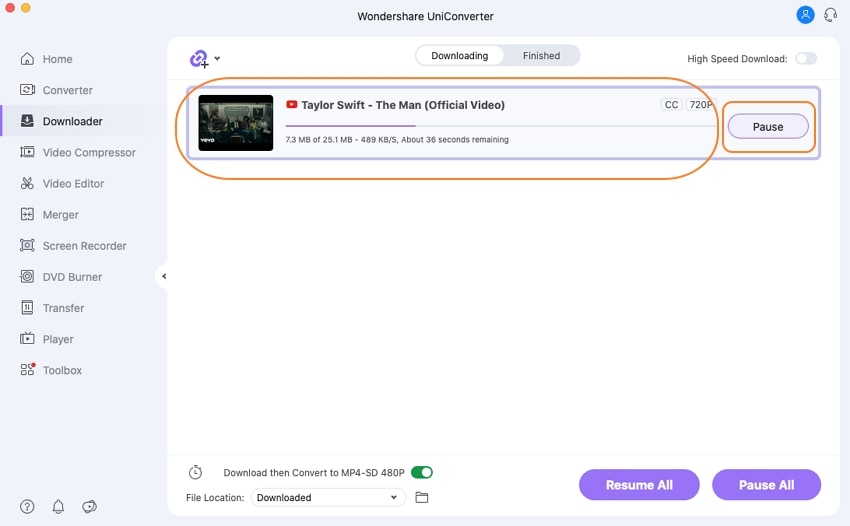
Passo 4 Controlla il video scaricato
Una volta che lo scaricamento è completato, il video apparirà sotto la scheda Completati.
Parte 2. Scarica gratuitamente i video di YouTube su Mac utilizzando Safari
Un altro metodo per scaricare i video di YouTube su Mac è utilizzare il browser Safari. Sebbene non ci siano comandi specifici per catturare i video di YouTube, gli strumenti integrati del browser possono essere utilizzati. Il metodo scarica il video di YouTube come file Flash che può essere riprodotto utilizzando un programma di terze parti.
Passaggi per scaricare video da YouTube con il browser Safari
Passo 1. Apri il video di YouTube che desideri scaricare e riproducilo
Passo 2. Premi Command-Option-A per aprire la finestra Attività di Safari (Attiva il menu da sviluppatore prima e poi seleziona Preferenze > Avanzate > Mostra Sviluppatore nella barra del menu.)

Passo 3. Quindi, controlla la risorsa video nella finestra che mostrerà il nome del video seguito dalla parola YouTube. Se non viene visualizzato, ricarica la pagina.
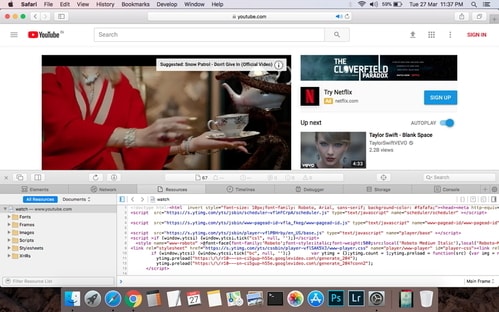
Passo 4. Una volta trovato il collegamento alla risorsa, fare doppio click per aprirlo.
Passo 5. Concentrati sulla barra degli indirizzi e quindi premi option-enter per avviare il download del video. Il video di YouTube verrà scaricato sul tuo sistema Mac, come file Flv.
Parte 3. Downloader YouTube gratuito online per il download di video di YouTube Mac
Se stai cercando un downloader YouTube gratuito online, ClipConverter sarà una buona opzione. Questo registratore multimediale online consente di registrare video da YouTube, Vimeo, Facebook e altri siti popolari. È possibile selezionare il formato e la qualità del video registrato. ClipConverter ha un'interfaccia semplice da capire che rende facile per tutti scaricare i video desiderati per guardarli offline.
Come scaricare video di YouTube utilizzando ClipConverter
Passo 1. Sul browser del Mac, apri il video di YouTube che desideri scaricare e copia il suo URL.
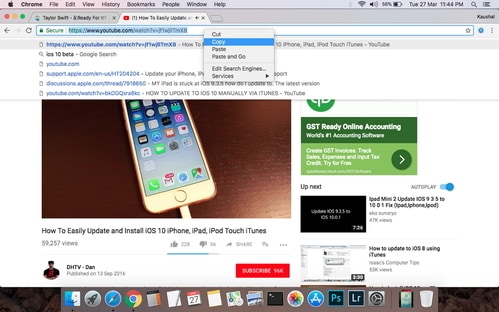
Passo 2. Apri https://clipconverter.io/ sul browser del Mac. Incolla il link del video copiato sulla scheda Download e clicca su Continua.
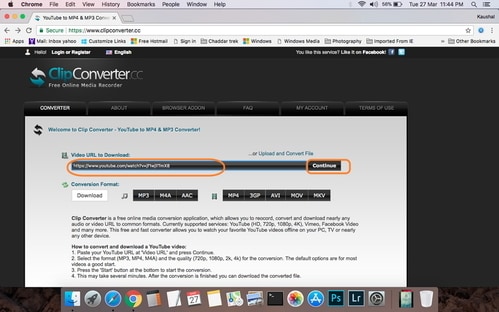
Passo 3. Il programma mostrerà le diverse qualità di video e risoluzione da cui è possibile selezionare l'opzione desiderata. Se necessario, puoi anche selezionare il formato MP3, MP4, M4A e altri in cui desideri scaricare il video.
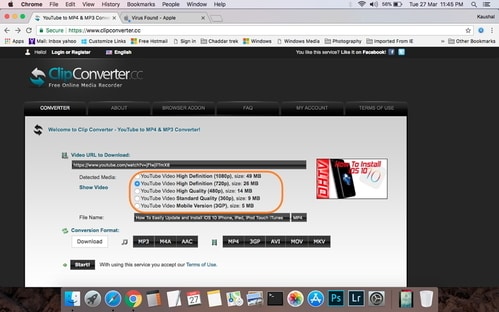
Passo 4. Clicca sul pulsante Inizia per procedere con lo scaricamento del video. Una volta completato, puoi scaricare il file di YouTube convertito dall'interfaccia del programma.
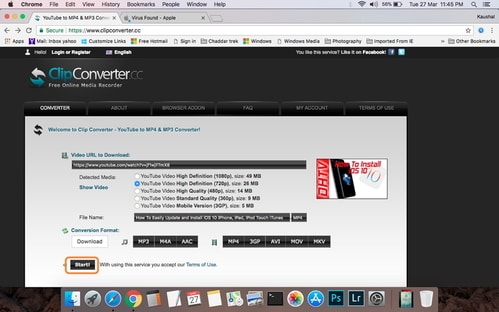
Parte 4. Salva i video di YouTube con VLC Player
VLC è una piattaforma multimediale open source popolare e gratuita che può non solo riprodurre i tuoi video, ma anche eseguire una serie di altre funzioni, incluso il download di video da YouTube. Quindi, se non sei dell'umore giusto per installare software di terze parti o utilizzare un registratore multimediale online, VLC è lì per te. Sebbene il processo non sia semplice e diretto come altri metodi, scaricherà sicuramente i video desiderati. Poiché VLC scarica i video direttamente dal server di Google, il processo è molto veloce.s
Passaggi per scaricare i video di YouTube utilizzando VLC Player
Passo 1. Apri sul tuo browser Mac il video di YouTube che vuoi scaricare e copia il suo link.
Passo 2. Apri VLC Media player sul tuo Mac. Clicca su File e sull'opzione Trasmetti.

Passo 3. Seleziona la scheda Network e incolla nel riquadro l'URL copiato da YouTube. Il video inizierà ad essere riprodotto.
Passo 4. Seleziona Finestra e dal menu a discesa fai click su Informazioni sui supporti. Apparirà una nuova finestra pop-up che mostra le informazioni sul video. Nella pagina data, copia il collegamento nella barra degli indirizzi in basso, Questo URL mostra il collegamento esatto del video di YouTube dal server di Google. Copia il link.
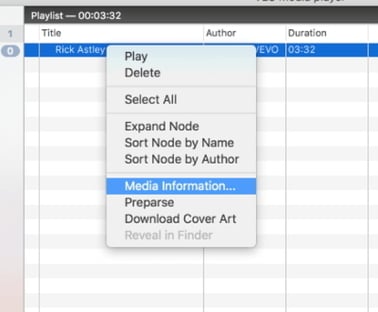
Passo 5. Incolla il nuovo collegamento nella barra degli indirizzi del browser del tuo Mac.
Passo 6. Il video inizierà ad essere riprodotto sul tuo broswer dove dovrai cliccare con il tasto destro e selezionare Salva con nome o Salva il Video Come…. Quindi potrai scaricare e salvare rapidamente il video sul disco rigido del tuo Mac.
Quelli sopra elencati sono diversi tipi di downloader di YouTube per Mac. È possibile selezionare i metodi più adatti alle proprie esigenze. Nel complesso, considerando la qualità, la velocità, la facilità d'uso e le funzioni aggiunte, Wondershare UniConverter si rivela la soluzione migliore per scaricare i video di YouTube su Mac.
Il tuo completo video toolbox
 Converti in batch MOV in MP4, AVI, 3GP e viceversa facilmente.
Converti in batch MOV in MP4, AVI, 3GP e viceversa facilmente. 


Nicola Massimo
Caporedattore
Comment(i)